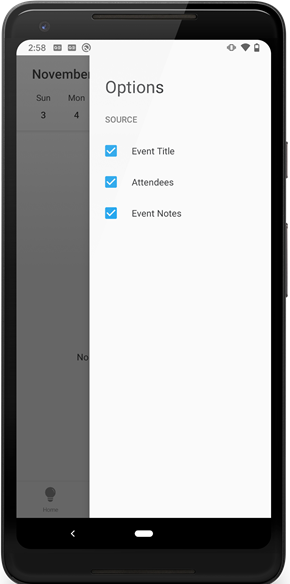Strategy ONE
Registerkarte „Kalender anzeigen“.
Der Kalender Auf der Registerkarte „“ können Benutzer auf Karten zugreifen, die mit Schlüsselwörtern für letzte, aktuelle und zukünftige Ereignisse verknüpft sind. Es gibt drei Hauptquellen für Schlüsselwörter: Ereignistitel, Beschreibung und Notizen sowie Ereignisbenutzer. Jedes der aus einer bestimmten Quelle generierten Schlüsselwörter unterliegt anderen Abgleichsregeln.
Unten finden Sie die Regeln für die Zuordnung von Schlüsselwörtern aus einer bestimmten Quelle sowie Beispiele.
Übereinstimmungskriterien
- Ereignistitel
- Wenn ein Kartentitel im Ereignistitel enthalten ist
- Wenn ein oder mehrere Objekte der Karte im Ereignistitel enthalten sind
- Beschreibung/Hinweise
- Wenn ein Kartentitel in der Beschreibung/den Notizen enthalten ist
- Wenn ein oder mehrere Objekte der Karte in der Beschreibung/Anmerkungen enthalten sind
- Ereignisbenutzer
- Wenn der Titel einer Karte genau mit dem Namen des Benutzers übereinstimmt
- Wenn ein Kartentitel eine exakte Übereinstimmung von einem oder mehreren Inhalten der Karte darstellt
- Wenn ein oder mehrere Unterschiede auf den Karten genau mit der E-Mail-Adresse des Benutzers übereinstimmen
Beispiele
Die Listen der übereinstimmenden und nicht übereinstimmenden Karten sind nicht erschöpfend. Die folgende Tabelle soll zu einem verbesserten Einblick in die Funktion des Abgleichs führen.
| Ereignistitel | Wäre überein | Wäre nicht überein |
| Unternehmen |
XYZ Unternehmen Xyz Verkäufe |
Xyz Unternehmen Unternehmensumsätze |
| Xyz-Verkäufeinstellungnahme |
XYZ Verkäufe |
Unternehmen Xyz Xyz-Unternehmen |
| Beschreibung/Hinweise | Wäre überein | Wäre nicht überein |
| Nehmen Sie die Vertriebsdokumente mit. John Worker (Unternehmen Xyz) möchte unbedingt unterschreiben. |
JohnSmith John Dick Unternehmen Xyz XYZ Verkäufe |
Worker, John (Wenn Dick, John wurde nicht als Kind konfiguriert) |
| Ereignisbenutzer | Wäre überein | Wäre nicht überein |
| John SM |
JohnSmith |
Worker, John (Wenn Dick, John wurde nicht als Kind konfiguriert) |
| John.Smith@email.com |
JohnSmith (Wenn John.Smith@email wurde als Kind konfiguriert) |
Worker, John (Wenn Dick, John wurde nicht als Kind konfiguriert) |
- iOS
- Android
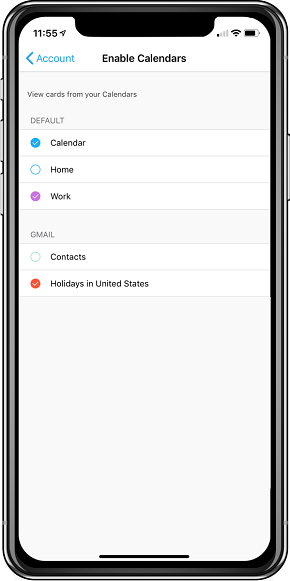
Kalender aktivieren
Standardmäßig scannt HyperIntelligence for Mobile alle Ihre Kalender in der nativen Kalenderanwendung. Wenn Sie eine Kalenderanwendung eines Drittanbieters wie Gmail oder Outlook mit Ihrer nativen Kalenderanwendung synchronisiert haben, sehen Sie auch Kalender von Drittanbieter-Anwendungen.
Um zu verhindern, dass HyperIntelligence for Mobile Karten mit bestimmten Kalendern abgleicht, heben Sie die Auswahl von Kalendern auf der Registerkarte „Konto“ in der Hyper-Anwendung auf.
Kalender deaktivieren
- In HyperIntelligence for Mobile, tap the Konto Tab.
- Tippen Sie auf Kalender aktivieren.
- Tippen Sie auf den Kalender, um seine Auswahl aus den aktivierten Kalendern aufzuheben. Wenn Sie die Auswahl aller Kalender aufheben, ist die Registerkarte „Kalender“ leer.
Filtern Sie die Kartenquelle
Während HyperIntelligence for Mobile Ihre Kalenderereignisse nach Schlüsselwörtern durchforstet, überprüft es drei Aspekte des Ereignisses: den Ereignistitel, die Teilnehmenden und Ereignisnotizen. Diese Aspekte werden als Quelle bezeichnet.
Um zu ändern, welche Quelle Schlüsselwort-Anpassungen erzeugt, heben Sie die Auswahl für eine der drei Quellen auf.
Auswahl einer Quelle aufheben
- In HyperIntelligence for Mobile, tap the Kalender Tab.
- Tippen Sie auf Filterquelle
 Symbol.
Symbol. - Tippen Sie auf die Quelle, um ihre Auswahl aufzuheben. Wenn Sie die Auswahl aller Quellen aufheben, ist die Registerkarte „Kalender“ leer.
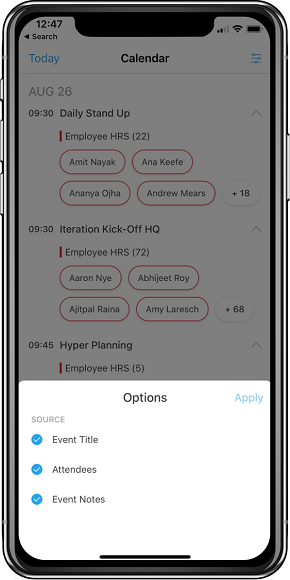
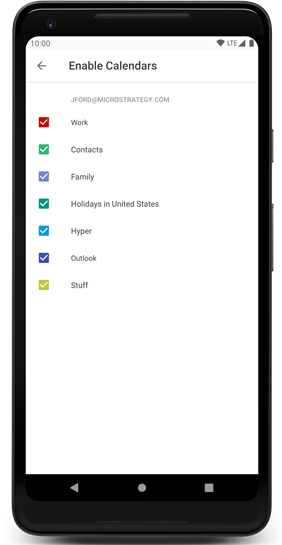
Kalender aktivieren
Standardmäßig scannt HyperIntelligence for Mobile alle Ihre Kalender auf Ihrem Gerät. Die App zeigt Ihnen zunächst die relevanten Karten des Tages. Klicken Sie auf den Dropdown-Pfeil neben dem Monat, um eine Kalenderansicht anzuzeigen. Verwenden Sie diese Ansicht, um ein anderes Datum auszuwählen und die relevanten Karten anzuzeigen.
Um zu verhindern, dass HyperIntelligence for Mobile Karten mit bestimmten Kalendern abgleicht, heben Sie die Auswahl von Kalendern auf der Registerkarte „Konto“ in der Hyper-Anwendung auf.
Kalender deaktivieren
- In HyperIntelligence for Mobile, tap the Konto Tab.
- Tippen Sie auf Kalender aktivieren.
- Tippen Sie auf den Kalender, um seine Auswahl aus den aktivierten Kalendern aufzuheben. Wenn Sie die Auswahl aller Kalender aufheben, ist die Registerkarte „Kalender“ leer.
Filtern Sie die Kartenquelle
Während HyperIntelligence for Mobile Ihre Kalenderereignisse nach Schlüsselwörtern durchforstet, überprüft es drei Aspekte des Ereignisses: den Ereignistitel, die Teilnehmenden und Ereignisnotizen. Diese Aspekte werden als Quelle bezeichnet.
Um zu ändern, welche Quelle Schlüsselwort-Anpassungen erzeugt, heben Sie die Auswahl für eine der drei Quellen auf.
Auswahl einer Quelle aufheben
- In HyperIntelligence for Mobile, tap the Kalender Tab.
- Tippen Sie auf Filterquelle
 Symbol.
Symbol. - Tippen Sie auf die Quelle, um ihre Auswahl aufzuheben. Wenn Sie die Auswahl aller Quellen aufheben, ist die Registerkarte „Kalender“ leer.